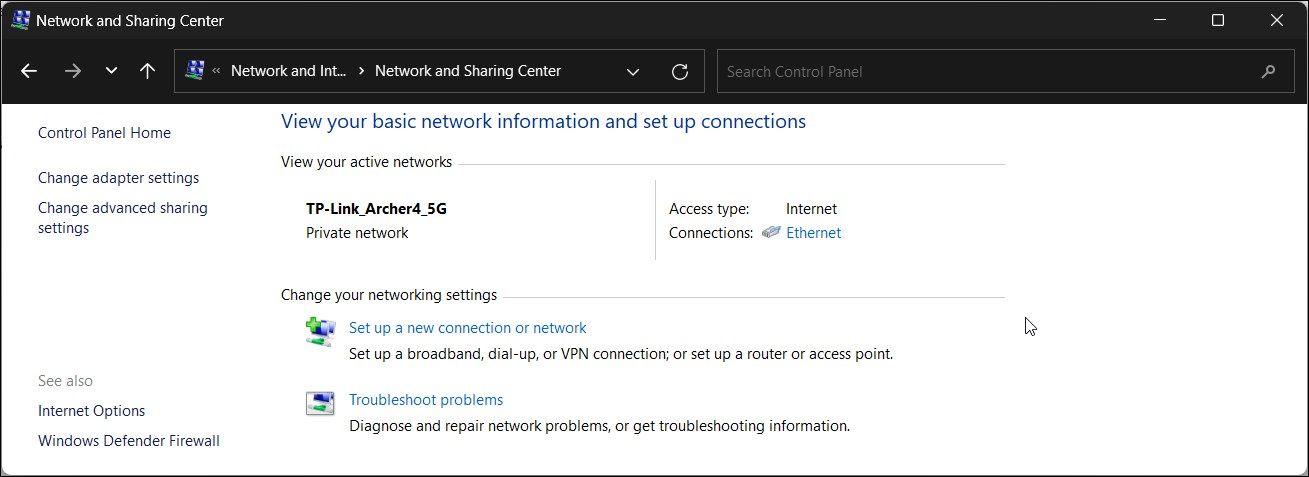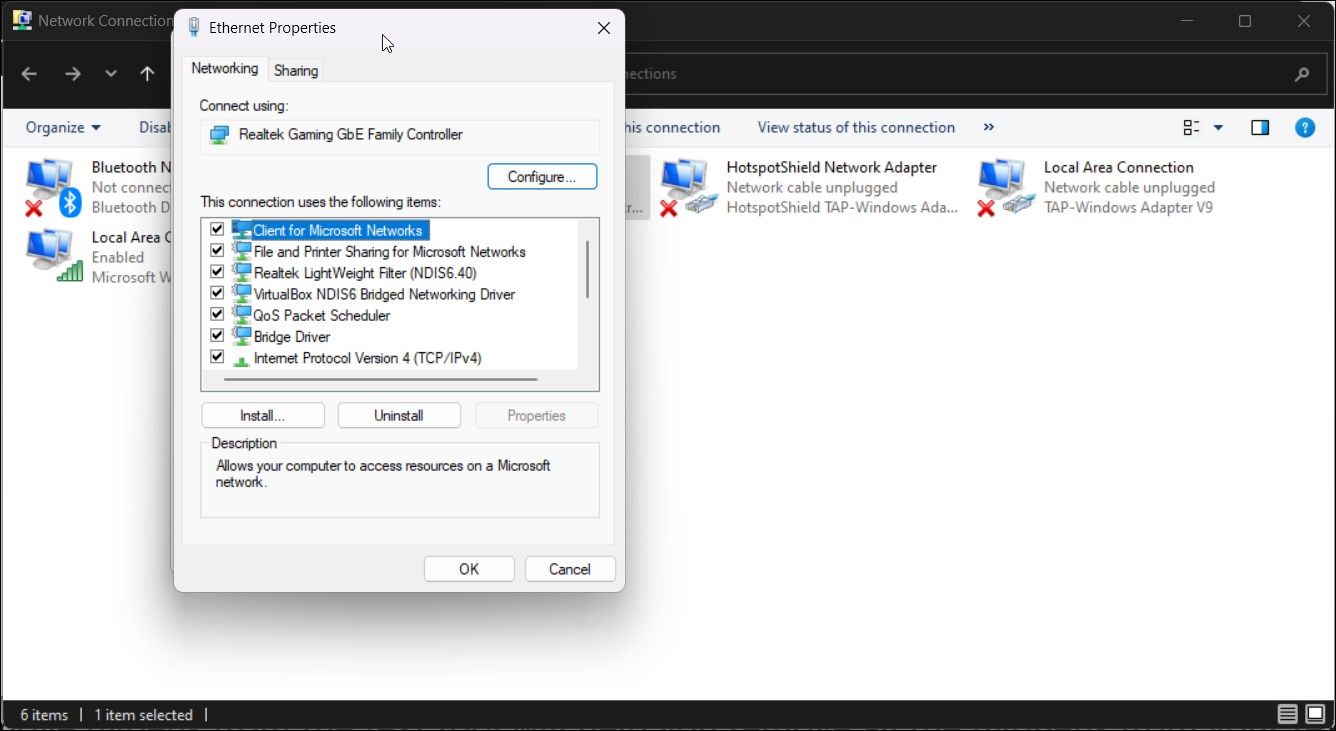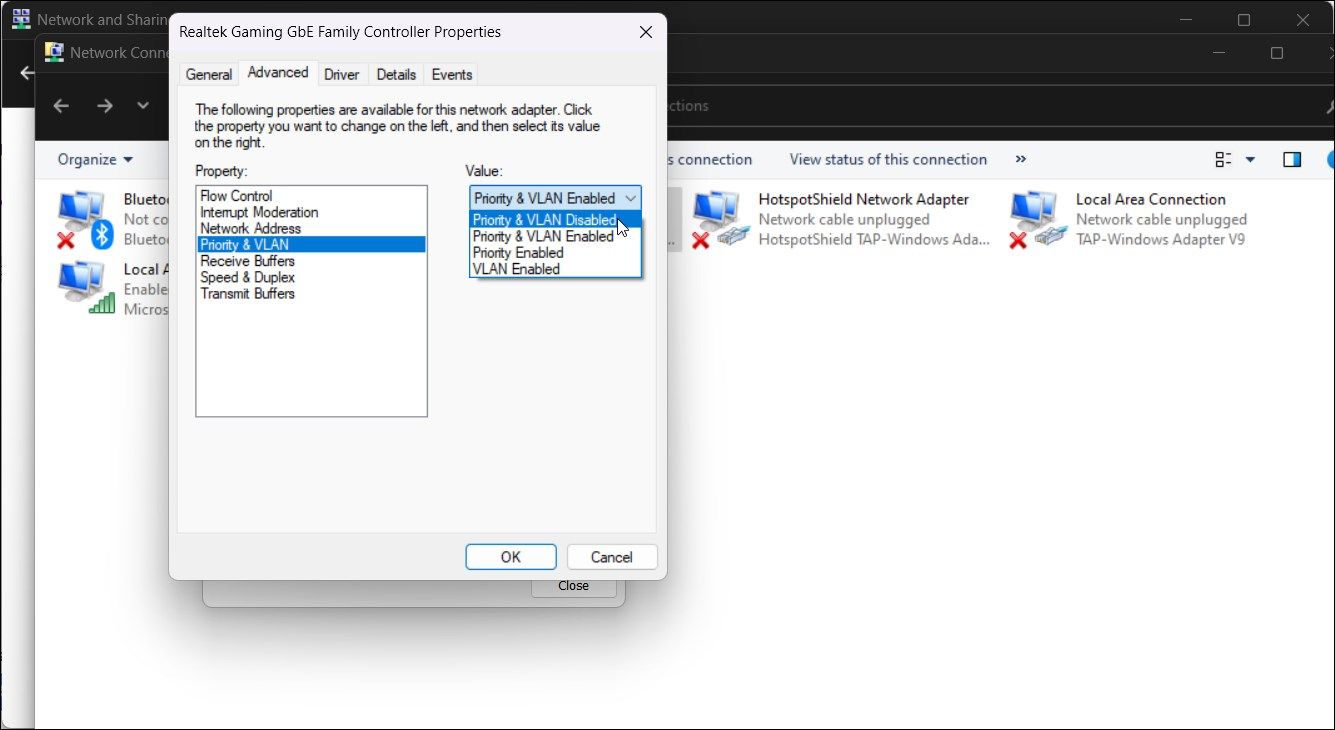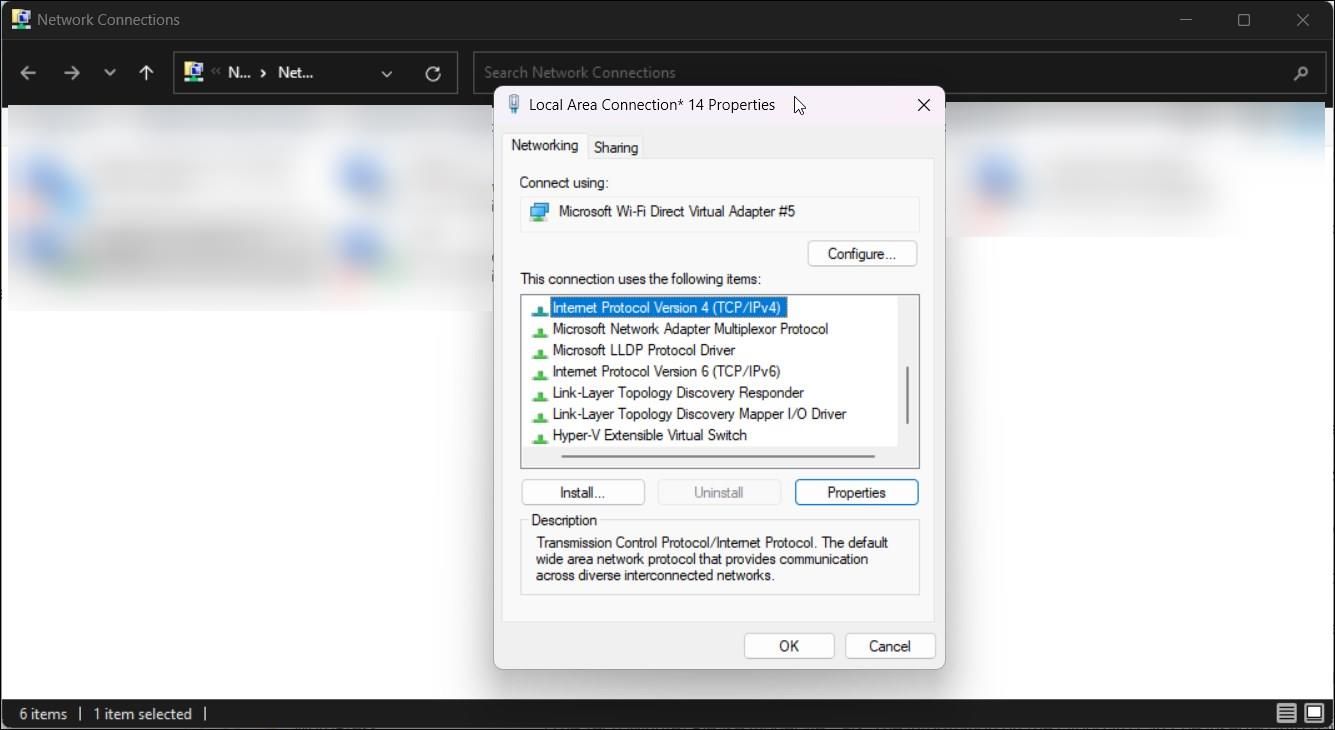.
Você pode ter seu computador Windows conectado a Wi-Fi e Ethernet simultaneamente, mas o sistema não usará as duas conexões ao mesmo tempo. O Windows configura automaticamente a prioridade do pedido do adaptador de rede para fornecer a melhor conexão com a Internet via Ethernet ou Wi-Fi.
No entanto, se você tiver várias conexões de ISP ou tiver um servidor de mídia local, poderá configurar seu laptop Windows para usar Wi-Fi e Ethernet simultaneamente. Para fazer isso, você deve desabilitar a prioridade do pacote para o adaptador de rede Wi-Fi e Ethernet.
Por que você pode precisar usar as conexões Wi-Fi e Ethernet simultaneamente
Embora você não obtenha uma vantagem de velocidade adicional ao usar o mesmo ISP para seu Wi-Fi e Ethernet, você pode ter ambas as conexões funcionando como um backup para serviços críticos dependentes da Internet. Além disso, se você tiver acesso a várias conexões de ISP, poderá mesclar várias conexões para aumentar a velocidade da Internet.
Além disso, também é útil se você tiver um servidor local e quiser se conectar à Internet e ao servidor local simultaneamente. Você pode se conectar ao servidor de mídia local via Ethernet e acessar a Internet via Wi-Fi sem interromper a conexão.
Por outro lado, há chances de perda de pacotes devido a pacotes duplicados transmitidos por Wi-Fi e conexão Ethernet. Roteadores de baixo custo também podem notar uma diminuição na velocidade devido ao aumento da carga em seu dispositivo de rede. Isso é parte das razões pelas quais você pode querer substituir o roteador do seu ISP.
Como configurar o Windows para usar conexões Wi-Fi e Ethernet simultaneamente
Como o Windows prioriza automaticamente o adaptador de rede para usar apenas um adaptador por vez, você precisará desabilitar a opção de prioridade de pacote na configuração de rede do adaptador de rede. Isso permitirá que o Windows use várias conexões simultaneamente.
Para desabilitar prioridade de pacote e VLAN no Windows:
- Imprensa Vitória + R abrir Correr.
- Tipo ao controle e clique OK abrir Painel de controle.
- Em seguida, vá para Rede e Internet e clique em Centro de Rede e Compartilhamento.
- No painel esquerdo, clique em Altere as configurações do adaptador.
- Clique com o botão direito no seu Adaptador de rede Ethernet e selecione Propriedades. Como alternativa, clique duas vezes no Adaptador Ethernet e depois clique em Propriedades.
- No rede guia, clique no configurar botão.
- A seguir, abra o Avançado aba.
- Selecione Prioridade e VLAN debaixo de Propriedade seção.
- Clique no menu suspenso em Valor.
- Selecione Prioridade e VLAN desabilitados.
- Clique OK para salvar as alterações.
- Em seguida, você precisa repetir as etapas para o seu adaptador Wi-Fi. Então, abra as Propriedades do seu adaptador Wi-Fi e defina seu Prioridade e VLAN valor para Prioridade e VLAN desabilitados.
- Clique OK para salvar as alterações.
Com a opção de prioridade do adaptador de rede desativada, o Windows agora usará ambas as conexões de rede simultaneamente.
Como definir a prioridade de rede para Wi-Fi ou Ethernet usando a métrica de interface
Por padrão, o Windows usa uma métrica automática para detectar e usar a melhor opção de conectividade de rede disponível. No entanto, se necessário, você pode definir manualmente a prioridade de rede para forçar o Windows a usar Ethernet ou Wi-Fi como opção de conectividade preferencial.
Para alterar a prioridade de rede no Windows:
- Imprensa Vitória + R abrir Correr.
- Tipo ncpa.cpl e clique OK.
- Clique com o botão direito do mouse em seu adaptador Ethernet e selecione Propriedades. Se você deseja priorizar seu adaptador Wi-Fi, escolha isso.
- Em seguida, selecione Protocolo de Internet versão 4 (TCP/IPv4) e clique em Propriedades.
- Clique no Avançado botão no Propriedades diálogo.
- Em seguida, desmarque Métrica automática e digite 5 no Métrica de interface campo.
- Clique OK em todas as janelas abertas para salvar as alterações.
- Observe que, se você usar o protocolo Internet Protocol versão 6 (IPv6), também precisará atribuir uma métrica de interface para ele.
Com as alterações salvas, o Windows priorizará sua preferência quando vários adaptadores de rede estiverem conectados ao seu computador. Para desfazer as alterações, abra Configurações avançadas de TCP/IP e verifique o Automático métrica opção. Então clique OK para salvar as alterações.
Faça seu computador usar Wi-Fi e Ethernet ao mesmo tempo
Você pode configurar o adaptador de rede em seu computador para usar conexão Wi-Fi e Ethernet simultaneamente. Embora tenha muitas vantagens, não aumentará a velocidade da sua Internet. Em vez disso, você precisará de várias conexões de Internet alimentando suas redes Wi-Fi e Ethernet para obter maior velocidade.
Como alternativa, se você tiver várias conexões Wi-Fi em casa ou no escritório, poderá configurar seu computador com Windows para alternar automaticamente para a rede Wi-Fi mais forte disponível quando você se movimentar.
.